- 首页
- >
- 文章中心
- >
- Seeed-Studio
- >
- XIAO
XIAO-RA4M1 使用教程
介绍
XIAO RA4M1 将瑞萨电子的 RA4M1 芯片(32 位 ARM® Cortex®-M4 MCU,最高 48 MHz)集成到经典的 XIAO 外形中。该开发板提供 256KB 闪存、32KB SRAM、8KB EEPROM、USB 2.0 连接器、重置和启动按钮、3 个 LED、14 位 A/D 转换器、12 位 D/A 转换器和 CAN BUS 接口。凭借板载充电电路和低功耗模式(低至 45μA),它非常适合电池供电应用。它与 Arduino Uno R4 共享相同的 32 位 R7FA4M1AB3CFM 微控制器,与 Arduino IDE 和广泛的 XIAO 配件原生兼容,使其成为电子项目的完美起点。
特征
- 流行的板载微控制器:采用 Renesas RA4M1,这是一款 32 位 ARM® Cortex®-M4 R7FA4M1AB3CFM MCU,运行频率高达 48 MHz,具有 256 KB 闪存和 32 KB SRAM。
- 突出的板载资源:配备 14 位 ADC、12 位 DAC、CAN BUS、USB 2.0 和板载 RGB LED。
- 扩展了 8 个新 IO:与之前的 XIAO 板(总共 19 个 GPIO)相比,在背面增加了 8 个新 IO 引脚,可实现更复杂的应用。
- 强大的安全功能:内置硬件加密、安全启动、密钥存储等功能,确保应用程序的安全。
- 软件兼容性:与 Arduino IDE 完全兼容,可实现无缝项目开发和原型设计。
- 高效电源设计:提供4种工作模式,深度睡眠时功耗低至45μA,并支持锂电池充电管理。
- 紧凑拇指大小的设计:尺寸为 21 x 17.8 毫米,采用 Seeed Studio 经典的 XIAO 外形尺寸,非常适合注重空间的应用。
- 有利于生产:采用表面贴装器件 (SMD) 设计,所有组件均位于正面,两侧均有压印孔,有利于高效的大规模生产。
规格
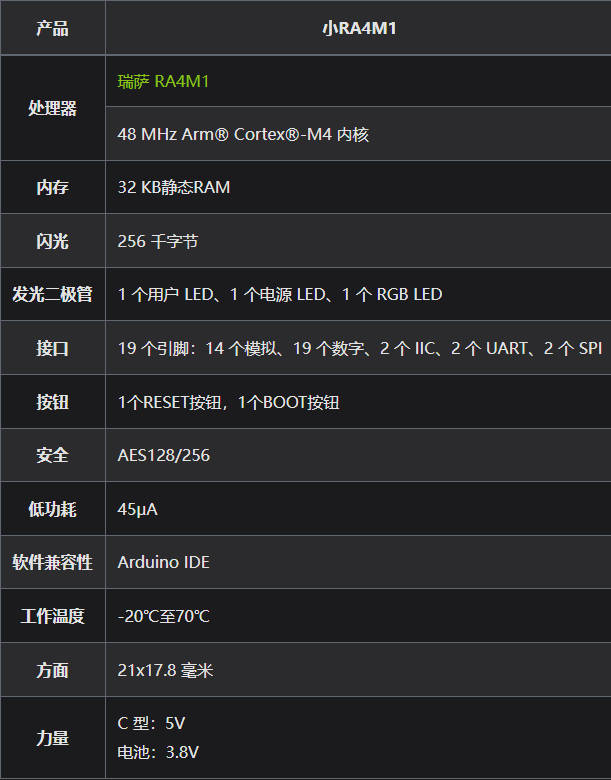
引脚

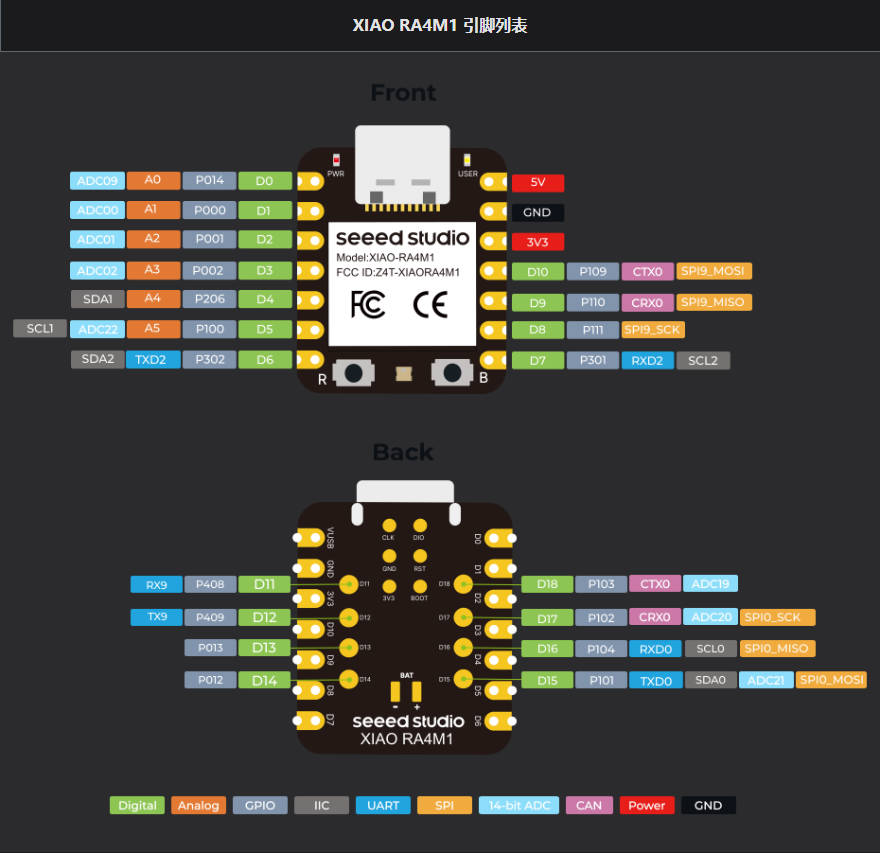
入门
硬件准备
您需要准备以下物品:
- 1 个Seeed-Studio-XIAO-RA4M1
- 1 台电脑
- 1 根 USB Type-C 线
软件准备
XIAO RA4M1 推荐的编程工具是 Arduino IDE,因此作为软件准备的一部分,您需要完成 Arduino 的安装。
- 步骤1.根据您的操作系统下载并安装稳定版本的Arduino IDE。
- 步骤2.启动Arduino应用程序。
导航至文件 > 首选项,然后在“其他板管理器 URL”中填写以下 URL:https://files.seeedstudio.com/arduino/package_renesas_1.2.0_index.json
- 步骤 3.将 RA4M1 板包添加到您的 Arduino IDE。
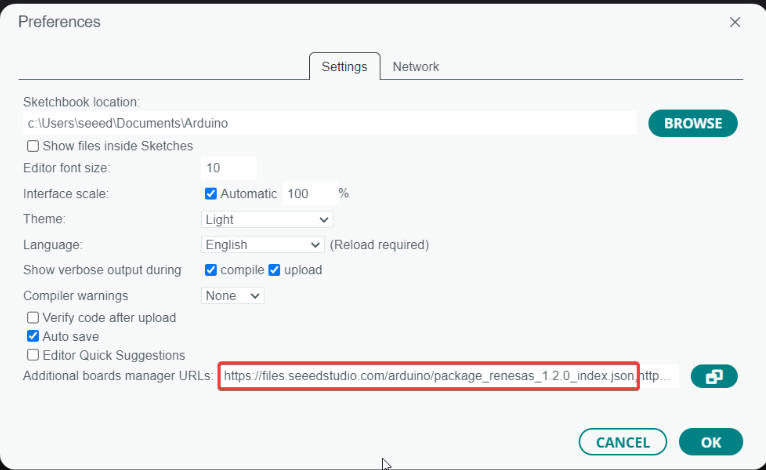
导航到工具>主板>主板管理器... ,在搜索框中输入关键字RA4M1 ,选择最新版本的Seeed Renesas主板,然后安装它。
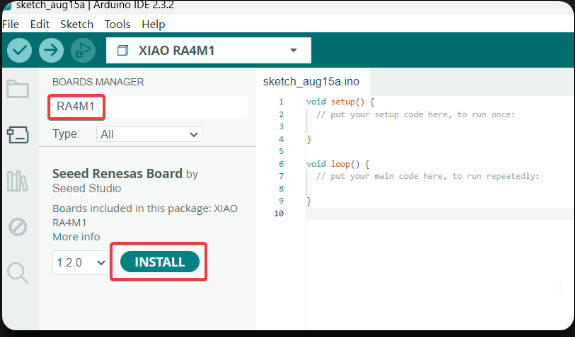
- 步骤4.选择您的主板和端口。
在Arduino IDE上面,可以在左侧的开发板中搜索xiao ,选择XIAO_RA4M1,直接选择端口即可。
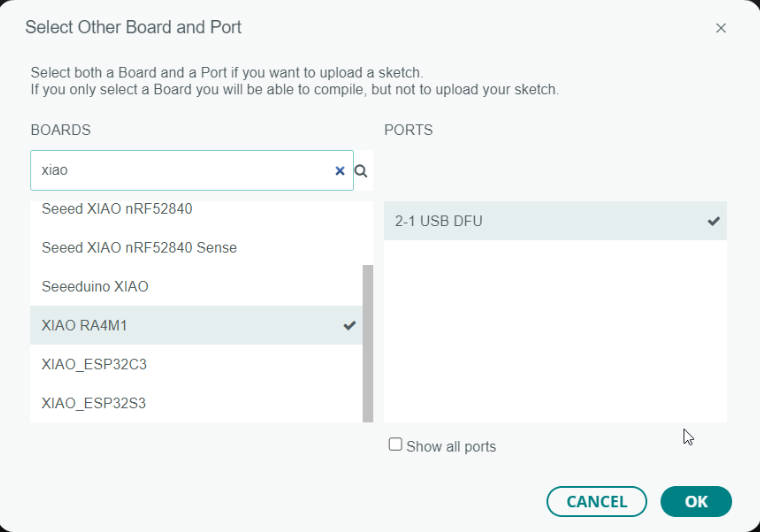
引导加载程序
有时,使用错误的程序可能会导致 XIAO 丢失端口或无法正常运行。常见问题包括:
- XIAO 已连接到计算机,但未找到端口号。
- XIAO连接上了,也出现了端口号,但是程序上传失败。
当遇到以上两种情况时,可以尝试将 XIAO 置于 BootLoader 模式,这样可以解决大部分无法识别设备和上传失败的问题。具体方法是:
- 方法1.按住BOOTXIAO RA4M1上的按钮而不松开。
- 方法二、按住BOOTBOOT键不放,然后通过数据线连接电脑,连接电脑后松开BOOT键。
重置
当程序运行异常时,可以Reset在上电时按一次该键,让XIAO重新执行上传的程序;上电时按住该BOOT键不放,再按Reset一次该键,也可以进入BootLoader模式。
运行你的第一个 Blink
到现在为止,我相信你已经对 XIAO RA4M1 的功能和硬件有了很好的了解。接下来,让我们以最简单的 Blink 程序为例,为你的 XIAO RA4M1 执行第一次闪烁!
- 步骤1:启动Arduino应用程序。
- 步骤2:导航到文件 > 示例 > 01.Basics > Blink,打开程序。
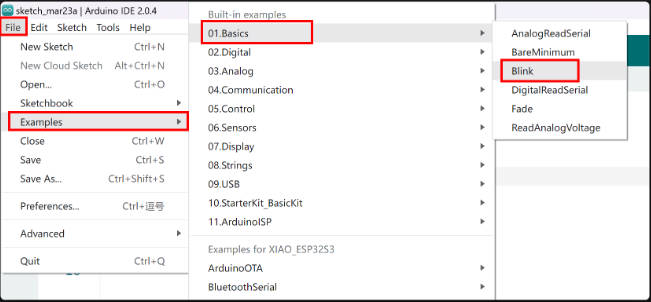
- 步骤3:选择板子型号为XIAO RA4M1,并选择正确的端口号上传程序。

程序成功上传后,您将看到以下输出消息,并且您可以观察到 XIAO RA4M1 右侧的橙色 LED 正在闪烁。

恭喜您,您已经学会了如何为 XIAO RA4M1 编写和上传程序!
注意只有当XIAO RA4M1上的用户LED引脚设置为高电平时,LED才会关闭,只有当该引脚设置为低电平时,LED才会亮起。
玩转RGB
XIAO RA4M1 配备内置 RGB LED,您可以控制它,下面是如何在红色、绿色和蓝色之间平滑更改 LED 颜色的示例。
- 步骤 1.下载Adafruit_NeoPixel库
导航到Sketch > Include Liarbry > Manage Libraries...,然后搜索Adafruit_NeoPixel,安装最新版本。
- 步骤2.将以下代码复制到新的草图:
#include <Adafruit_NeoPixel.h>
#define LED_PIN RGB_BUILTIN // Define the pin for the built-in RGB LED
#define NUM_PIXELS 1 // Number of WS2812 LEDs
Adafruit_NeoPixel pixels(NUM_PIXELS, LED_PIN, NEO_GRB + NEO_KHZ800);
void setup() {
pinMode(PIN_RGB_EN, OUTPUT); // Set up the power pin
digitalWrite(PIN_RGB_EN, HIGH); //Turn on power to the LED
pixels.begin(); // Initialize the NeoPixel library
}
void loop() {
// Transition from Red to Green
for (int i = 0; i <= 255; i++) {
pixels.setPixelColor(0, pixels.Color(255 - i, i, 0)); // Red decreases, Green increases
pixels.show();
delay(10); // Adjust delay for smoothness
}
// Transition from Green to Blue
for (int i = 0; i <= 255; i++) {
pixels.setPixelColor(0, pixels.Color(0, 255 - i, i)); // Green decreases, Blue increases
pixels.show();
delay(10); // Adjust delay for smoothness
}
// Transition from Blue to Red
for (int i = 0; i <= 255; i++) {
pixels.setPixelColor(0, pixels.Color(i, 0, 255 - i)); // Blue decreases, Red increases
pixels.show();
delay(10); // Adjust delay for smoothness
}
}- 步骤3、选择板子型号为XIAO RA4M1,并选择正确的端口号上传程序。

资源
FAQ
问题 1:焊接引脚
由于XIAO RA4M1体积较小,焊接排针时请注意小心,请勿将不同针脚粘在一起,也不要将焊锡粘到屏蔽罩或其他元器件上,否则可能造成XIAO短路或无法正常工作,由此造成的后果由用户自行承担。
售后
周一-周五(9:30-6:30)周六(9:30-5:30)
手机:13434470212
邮箱:services04@spotpear.cn
QQ:202004841





